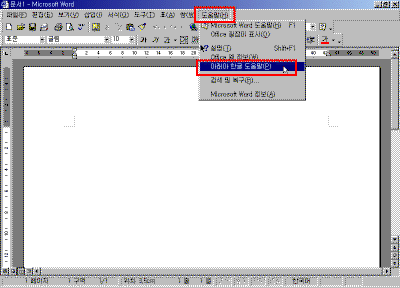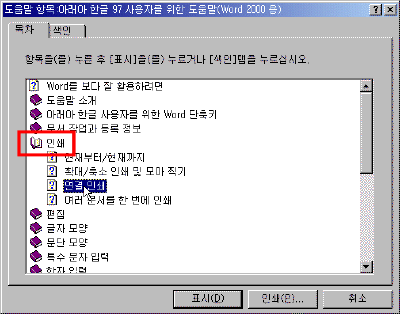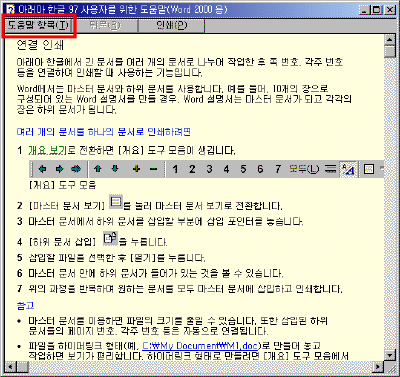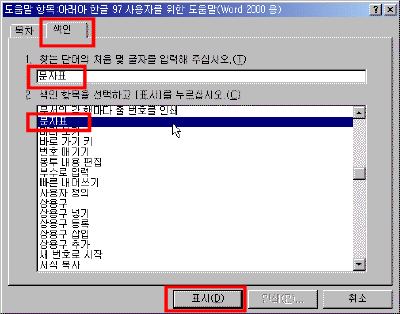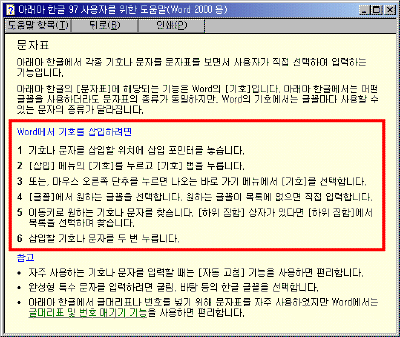|
2일. 아래아 한글 도움말
활용하기
▶ 오늘 배울 내용 아래아 한글을 사용하던 방법에 익숙해져 있는 상황에서 MS 워드를 접하게 되었다면 몇 가지 불편한 점이 있을 것입니다. 그 중 하나가 아래아 한글에서 사용하던 특정 메뉴를 MS 워드에서는 어떤 메뉴로 사용해야 하는지 궁금할 때일 것입니다. 오늘은 이들을 쉽게 알아낼 수 있는 방법에 대해서 살펴 보겠습니다. ● 아래아 한글 도움말 사용하기 MS 워드 2000에서는 크게 두 가지 형태의 도움말을 사용할 수 있습니다. 이들은 일반적인 MS 워드 사용에 관련된 도움말과 아래아 한글을 사용하다가 MS 워드로 바꾸었을 때 쉽게 적응하기위해 만든 아래아 한글 도움말입니다. 여기서는 두번째 방법인 아래아 한글 도움말에 대해서 알아보도록 합니다. ① MS 워드 2000을 실행한 후 [도움말]-[아래아 한글 도움말]을 선택합니다. ② 도움말 대화 상자는 [목차]와 [색인] 두 개의 탭으로 구성되어 있습니다. 주제에 관련된 도움말을 보려면 [목차] 탭을 이용하고 단어별로 원하는 도움말을 검색하려면 [색인] 탭을 이용합니다. ③ 예를 들어 [인쇄]에 관련된 도움말을 보려면 [목차] 탭에서 [인쇄] 항목을 더블 클릭합니다. 그러면 다음 그림과 같이 인쇄에 관련된 세부 목록이 펼쳐질 것입니다. ④ 이 중에서 [연결 인쇄]에 대해서 살펴보기 위해서 더블 클릭하면 사용법에 대한 자세한 설명이 다음 그림과 같이 나타납니다. 이때 상단에 있는 [도움말 항목] 단추를 누르면 다시 이전 도움말 대화 상자로 돌아올 수 있습니다. ⑤ 이번에는 아래아 한글에서 사용하던 "문자표"에 대해서 MS 워드에서는 어떻게 사용해야 하는지 살펴보려 합니다. 도움말 대화 상자에서 [색인] 탭을 눌러 찾는 단어로 "문자표"를 입력합니다. ⑥ 하단에 있는 목록 상자에 관련된 도움말 항목이 나타나면 가장 근접한 항목을 더블 클릭합니다. 도움말을 살펴보니 "문자표" 기능을 MS 워드에서 사용하려면 [삽입]-[기호]를 이용하면 된다는 것을 알 수 있습니다.
|
|